Das Transponieren-Fenster
Transponiere deine erkannten Partituren oder auch nur einzelne Systeme darin in eine andere Tonart. Ändere Notenschlüssel oder verschiebe Tonhöhen um eine beliebige Anzahl an Halbtonschritten. Begrenze deine Transpositionen auf bestimmte Taktabschnitte, ausgewählte Bereiche, einzelne Systeme oder sogar auf einzelne polyphone Stimmen innerhalb eines Notensystems.

Wie du dahin kommst …
Um das Transponieren-Fenster aufzurufen, klickst du einfach auf die Transponieren-Taste  in der Toolleiste Notation oder in der Wiedergabe-Toolleiste. Du kannst auch den Menübefehl oder den Tastaturbefehl
in der Toolleiste Notation oder in der Wiedergabe-Toolleiste. Du kannst auch den Menübefehl oder den Tastaturbefehl 
 +
+  zum Öffnen des Fensters verwenden.
zum Öffnen des Fensters verwenden.
1
Was soll transponiert werden?
Wähle eine der Optionen Notenschlüssel, Tonart oder Tonhöhe aus.
Wähle eine der Optionen Notenschlüssel, Tonart oder Tonhöhe aus.
2
Typ/Bereich
Im Register Typ kannst du Einstellungen für die Schlüssel-, die Tonart- und die Tonhöhentransposition vornehmen. Im Register Bereich lässt sich die Transposition auf Taktbereiche sowie auf einzelne Systeme oder polyphone Stimmen begrenzen.
Im Register Typ kannst du Einstellungen für die Schlüssel-, die Tonart- und die Tonhöhentransposition vornehmen. Im Register Bereich lässt sich die Transposition auf Taktbereiche sowie auf einzelne Systeme oder polyphone Stimmen begrenzen.
3
Rollbalken
Schiebe oder scrolle (Mausrad) den Rollbalken nach oben oder unten, um den gewünschten Notenschlüssel zu wählen.
Schiebe oder scrolle (Mausrad) den Rollbalken nach oben oder unten, um den gewünschten Notenschlüssel zu wählen.
3
Rollbalken
Schiebe oder scrolle (Mausrad) den Rollbalken nach oben oder unten, um die gewünschte Zieltonart zu wählen.
Schiebe oder scrolle (Mausrad) den Rollbalken nach oben oder unten, um die gewünschte Zieltonart zu wählen.
4
Tonart-/Schlüsselanzeige
Dieser Bereich zeigt die Angaben des momentan aktiven Notensystems an. Dabei handelt es sich um das System, auf dem aktuell der Mauszeiger positioniert ist.
Dieser Bereich zeigt die Angaben des momentan aktiven Notensystems an. Dabei handelt es sich um das System, auf dem aktuell der Mauszeiger positioniert ist.
5
Transpositionsoptionen
Die bereits aktiven Einstellungen sind für die meisten Transpositionsaufgaben ausreichend und können unverändert bleiben.
Die bereits aktiven Einstellungen sind für die meisten Transpositionsaufgaben ausreichend und können unverändert bleiben.
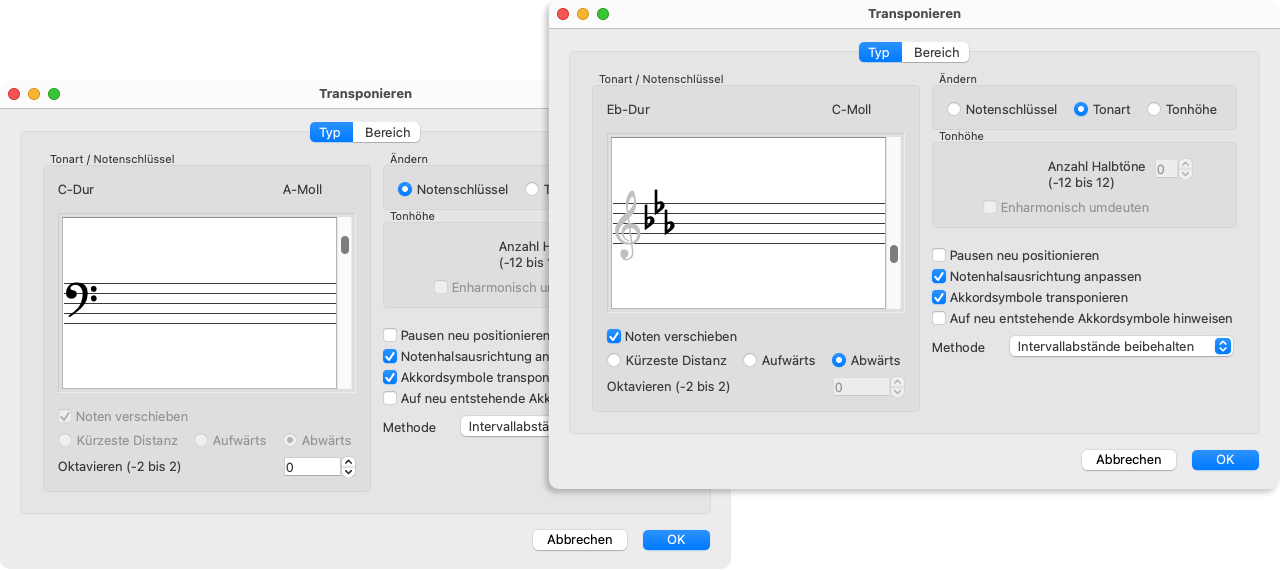
1
Was soll transponiert werden?
Wähle eine der Optionen Notenschlüssel, Tonart oder Tonhöhe aus.
Wähle eine der Optionen Notenschlüssel, Tonart oder Tonhöhe aus.
2
Typ/Bereich
Im Register Typ kannst du Einstellungen für die Schlüssel-, die Tonart- und die Tonhöhentransposition vornehmen. Im Register Bereich lässt sich die Transposition auf Taktbereiche sowie auf einzelne Systeme oder polyphone Stimmen begrenzen.
Im Register Typ kannst du Einstellungen für die Schlüssel-, die Tonart- und die Tonhöhentransposition vornehmen. Im Register Bereich lässt sich die Transposition auf Taktbereiche sowie auf einzelne Systeme oder polyphone Stimmen begrenzen.
3
Rollbalken
Schiebe oder scrolle (Mausrad) den Rollbalken nach oben oder unten, um den gewünschten Notenschlüssel zu wählen.
Schiebe oder scrolle (Mausrad) den Rollbalken nach oben oder unten, um den gewünschten Notenschlüssel zu wählen.
3
Rollbalken
Schiebe oder scrolle (Mausrad) den Rollbalken nach oben oder unten, um die gewünschte Zieltonart zu wählen.
Schiebe oder scrolle (Mausrad) den Rollbalken nach oben oder unten, um die gewünschte Zieltonart zu wählen.
4
Tonart-/Schlüsselanzeige
Dieser Bereich zeigt die Angaben des momentan aktiven Notensystems an. Dabei handelt es sich um das System, auf dem aktuell der Mauszeiger positioniert ist.
Dieser Bereich zeigt die Angaben des momentan aktiven Notensystems an. Dabei handelt es sich um das System, auf dem aktuell der Mauszeiger positioniert ist.
5
Transpositionsoptionen
Die bereits aktiven Einstellungen sind für die meisten Transpositionsaufgaben ausreichend und können unverändert bleiben.
Die bereits aktiven Einstellungen sind für die meisten Transpositionsaufgaben ausreichend und können unverändert bleiben.
5
Transpositionsoptionen
Die bereits aktiven Einstellungen sind für die meisten Transpositionsaufgaben ausreichend und können unverändert bleiben.
Die bereits aktiven Einstellungen sind für die meisten Transpositionsaufgaben ausreichend und können unverändert bleiben.
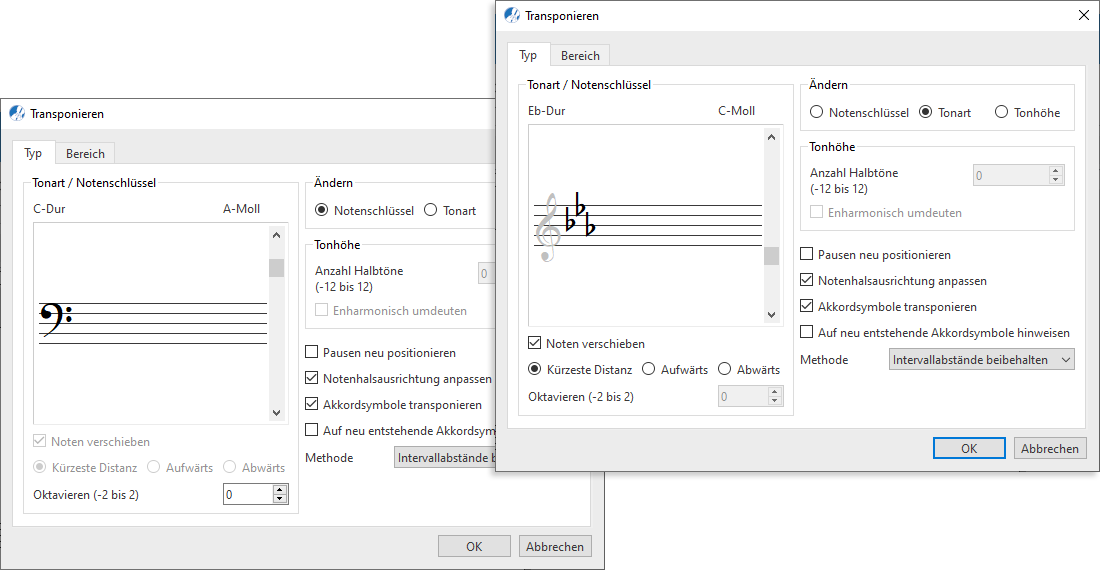
Die Hauptfunktionen des Transponieren-Fensters …
1
Was soll transponiert werden? Wähle im Bereich Ändern eine der Optionen Notenschlüssel, Tonart oder Tonhöhe aus.2
Typ/Bereich: Im Register Typ kannst du zahlreiche Einstellungen für die Schlüssel-, die Tonart- und die Tonhöhentransposition vornehmen. Im Register Bereich lässt sich die Transposition auf ausgewählte oder anzugebende Taktbereiche sowie auf einzelne Systeme oder polyphone Stimmen begrenzen.3
Rollbalken: Schiebe oder scrolle (Mausrad) den Rollbalken nach oben oder unten, um die gewünschte Zieltonart oder den gewünschten Notenschlüssel für deine Transposition zu wählen.4
Tonart-/Schlüsselanzeige: Dieser Bereich des Transponieren-Fensters zeigt die Angaben des momentan aktiven Notensystems an. Dabei handelt es sich um das System, auf dem aktuell der Mauszeiger positioniert ist. Diese Information ist immer dann hilfreich, wenn du eine Transposition nur auf ein einzelnes Notensystem begrenzen willst.5
Transpositionsoptionen: Die bereits aktiven Einstellungen sind für die meisten Transpositionsaufgaben ausreichend und können unverändert bleiben. Bei speziellen Aufgabenstellungen kanne es aber sinnvoll sein, hier Änderungen vorzunehmen.